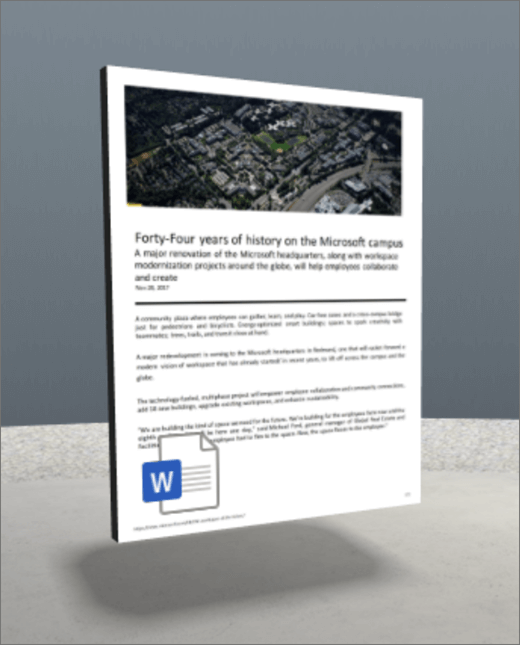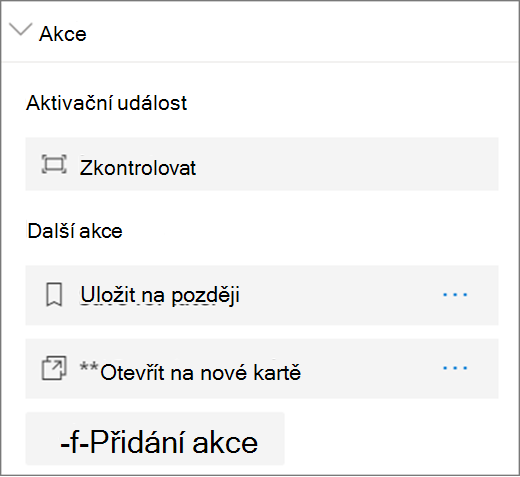Poznámka: Od března 2025 je naplánováno vyřazenífunkce prostorů SharePointu. Doporučujeme prozkoumat Microsoft Mesh pro nový asistivní 3D obsah v M365.
Webová část Soubor a média zobrazí první stránku dokumentu (například Word, Excel, PDF nebo PowerPoint).
1. Pokud ještě nejste v režimu úprav, v pravém horním rohu prostoru vyberte Upravit.
2. Na plátně vyberte ikonu + zakroužkovanou zakroužkovanou ikonou.
3. Vyberte Soubor a média.
4. Kliknutím umístíte webovou část kamkoli do konstrukce (podlahy).
5. Ve výběru souborů vyberte soubor, který chcete použít, a pak vyberte Otevřít.
6. Vyberte webovou část a pak vyberte ikonu tužky . Otevře se panel vlastností.
7. (Volitelné) Vyberte a zadejte Alternativní text.
8. (Volitelné) Pokud chcete, aby se pod souborem a multimédii zobrazilo pódium, vyberte Zobrazit pódium. Pokud chcete nastavit vzdálenost mezi souborem a multimédii a stupněm pódia, použijte posuvník Výška z pódia .
9. Vyberte Uložit jako koncept nebo Publikovat.
Poznámka: Pokyny k nastavení velikosti a umístění webových částí najdete v tématu Přidání a použití webových částí v sharepointovém prostoru.
Přidání akcí do souborů a médií
Akce činí webové části interaktivními. Při úpravách webové části můžete vybrat akce. Když místo uložíte jako koncept nebo ho publikujete, stanou se interaktivní. Přidání akcí je volitelné.
1. Při úpravách vyberte webovou část Soubor a média a pak vyberte ikonu tužky . Otevře se panel vlastností. Posuňte se dolů na Akce.
2. Vyberte Přidat akci.
-
Když vyberete webovou část, provede se akce Aktivační událost Zapnuto .
-
Když kliknete pravým tlačítkem (myš) nebo dlouze stisknete (ovladač), zobrazí se další akce .
Poznámka: Kontrola (přiblížení webové části) je výchozí aktivační akce Zapnuto pro tuto webovou část. Pokud chcete nakonfigurovat Další akce, vyberte Přidat akce a pak vyberte ... (tři tečky). Pokud chcete změnit pořadí akcí, přetáhněte je do požadovaného pořadí.
3. V části Další akce vyberte z následujících možností:
-
Uložit na později: Umožní uživatelům přidat tento soubor do kolekce Uložené na později.
-
Otevřít na nové kartě: Otevře celý dokument na nové kartě.
-
Odkaz na jiný prostor: Otevře propojený sharepointový prostor.
-
Odkaz na stránku nebo položku: Otevře propojenou adresu URL (například sharepointovou stránku, veřejný web).
-
Přehrát zvuk: Přehraje připojený zvukový soubor.
4. (Volitelné) Zadejte popis.
5. Pokud si chcete akce vyzkoušet, vyberte Uložit jako koncept nebo Publikovat.